Wat is Moneris Payments?
Moneris Payments is een aanbieder van geïntegreerde kaartbetalingen. Ze zijn snel, veilig en gebruiksvriendelijk.
Moneris-betalingen lopen via Ingenico-betaalterminals.
Ze:
- Zijn beschikbaar voor Canadese winkeliers.
- Accepteren alle gangbare creditcards en bankpassen.
- Ondersteunen Apple Pay en tikbetalingen.
Wie kan Moneris Payments gebruiken
Moneris-betalingen zijn beschikbaar voor winkeliers die gebruikmaken van:
- Retail POS-app op iPad
- Ingenico iCT250-betaalterminal
Belangrijk
Helaas is Moneris alleen beschikbaar voor winkeliers op iPad en integreert het niet met Retail POS op Mac of pc.
Elke terminal instellen
Sluit de Ingenico iCT250-terminal aan
- Zorg ervoor dat de terminal is aangesloten op de voeding en je netwerk met een ethernetkabel.
- Controleer of het ethernetlogo groen is zodra hij is ingeschakeld.
- Controleer of de papierrol goed is geplaatst.
Configureer eerst de ethernet-instellingen
Tip
Voor elk van deze stappen kan een periode worden ingevoerd door op de toets "0" te drukken gevolgd door de "#"-toets, De input wordt opgeslagen/bevestigd door op de groene knop te drukken.
- Voer ##08 in en selecteer COMMS TYPE (TYPE COMMS), selecteer ETHERNET en sla de instellingen op met de groene knop. Zodra je TCP CONNECTION OK (TCP-VERBINDING OK) ziet, druk je op de rode knop om terug te gaan naar het startscherm.
- Print de configuratie van de terminal door ##16 in te voeren in het hoofdscherm, voer NO (NEE) in als er om trailerberichten wordt gevraagd.
- Let op de sectie ETHERNET PARAMS (ETHERNET PARAMETERS), als hier staat dat het type STATIC (STATISCH) is, sla dan de semi-geïntegreerde stappen hieronder over. Bewaar deze strook om later het register in te stellen.
- Voer ##13 in en kies TERMINAL SETUP (CONFIGURATIE TERMINAL), dan TERMINAL TYPE (TYPE TERMINAL) en kies STATIC (STATISCH).
- Selecteer vervolgens TERMINAL ADDR (ADRES TERMINAL) en voer de informatie in van Address (Adres) zoals afgedrukt op de configuratiestrook.
- Selecteer vervolgens MASK ID (MASKER-ID) en voer hetzelfde adres in als op je configuratiestrook is afgedrukt.
- Selecteer vervolgens GATEWAY en voer hetzelfde adres in als op je configuratiestrook is afgedrukt.
- Druk op de rode toets om een menu terug te gaan en selecteer dan DNS SETUP (CONFIGURATIE DNS).
- Selecteer vervolgens PRIM ADDRESS (PRIM ADRES) en voer de informatie van PRI DNS in zoals afgedrukt op de configuratiestrook.
- Selecteer vervolgens SEC ADDRESS (SEC ADRES) en voer de informatie van SEC DNS in zoals afgedrukt op de configuratiestrook.
- Als je klaar bent, druk dan op de rode toets totdat je terug bent in het hoofdscherm. De terminal zal nu opnieuw opstarten.
Configureer de semi-geïntegreerde instellingen als tweede
- Voer ##53 in op het home-scherm en zorg ervoor dat RCPTS AT TERM geselecteerd is.
- Op het scherm verschijnt REINITIALISATION REQUIRED (RE-INITIALISATIE VEREIST).
- Voer ##52 in op het home-scherm en zorg ervoor dat ETHERNET geselecteerd is.
- Druk op de rode toets om terug te gaan naar het home-scherm.
- Voer ##13 in, selecteer TERMINAL SETUP (CONFIGURATIE TERMINAL), selecteer PORT NUMBER (NUMMER POORT) en voer 9999 in.
- Druk op de rode toets om terug te gaan naar het home-scherm, voer ##01 in, haal je administratiekaart door en voer YES (JA) in om je ondernemersinstellingen te behouden. Als je nu wordt gevraagd om je ondernemers-ID in te voeren, raadpleeg dan de documentatie die je van Moneris hebt gekregen.
- Zodra de initialisatie is voltooid, moet op het scherm "Welcome/Bonjour" verschijnen.
Als je problemen hebt met deze stappen, neem dan contact op met Moneris via 1-866-319-7450.
De betaalmethode instellen in Retail POS
1. Tik op Dashboard..
2. Tik op Configuratie in het navigatiemenu aan de zijkant.
3. Selecteer Betaalmethodes.
4. Tik op Betaalmethode toevoegen.
5. Selecteer Moneris in de vervolgkeuzelijst met betaalmethoden.
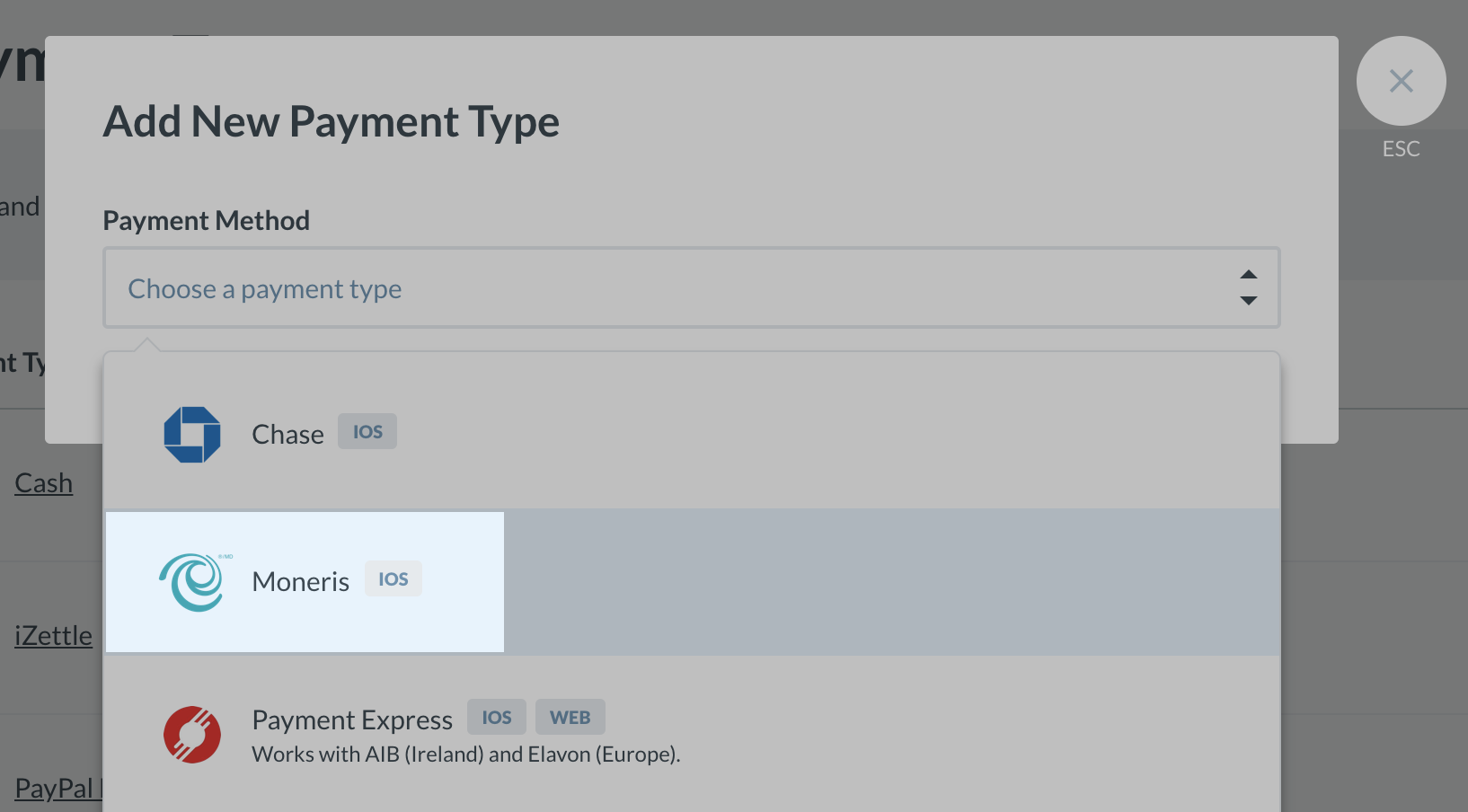
6. Als je een Moneris-account hebt ingesteld, klik je op Configuratie starten om je betaalterminal te koppelen.
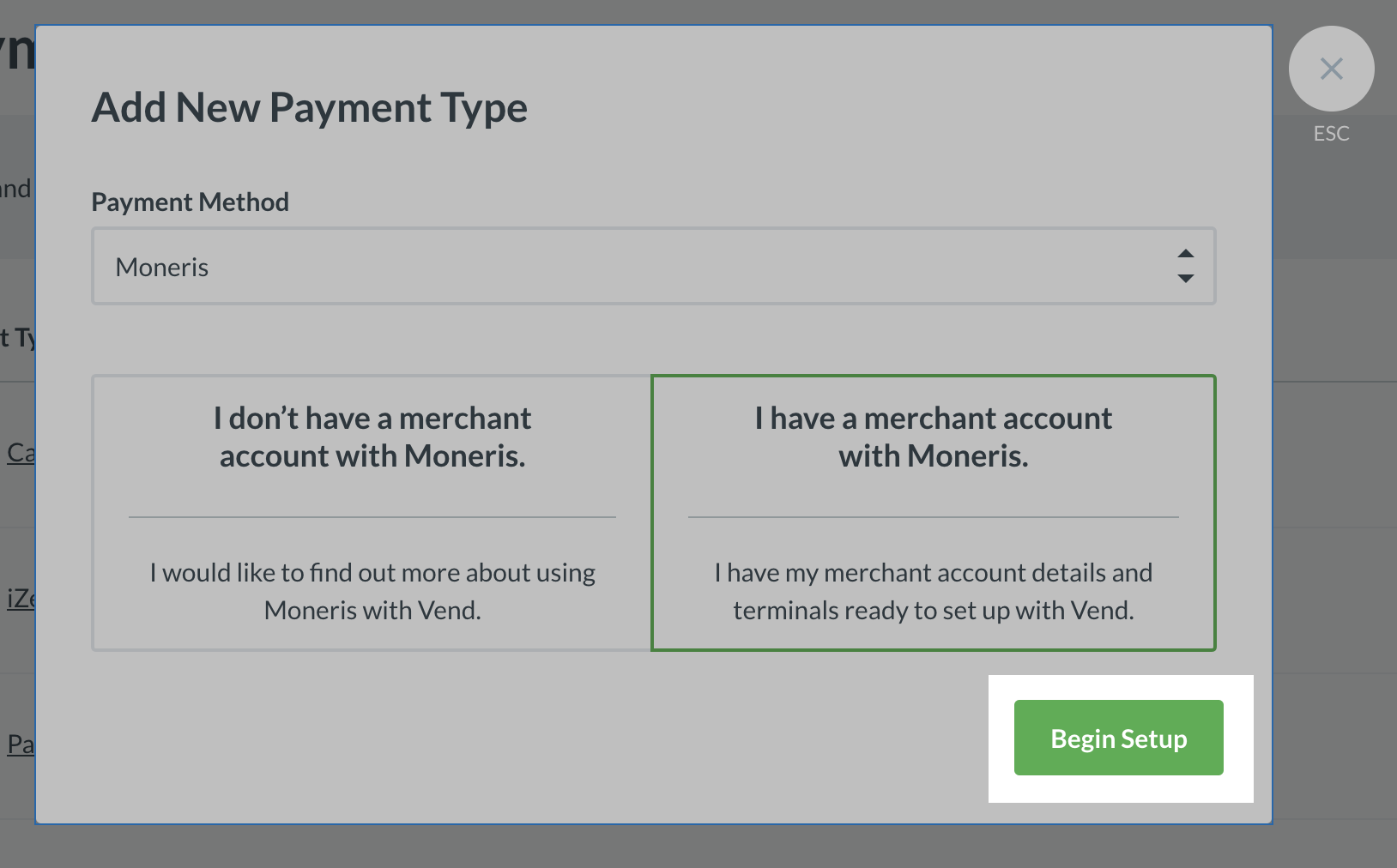
7. Hernoem je betaalmethode als je dat wilt en volg dan de stappen in het gedeelte Kaartlezers koppelen.
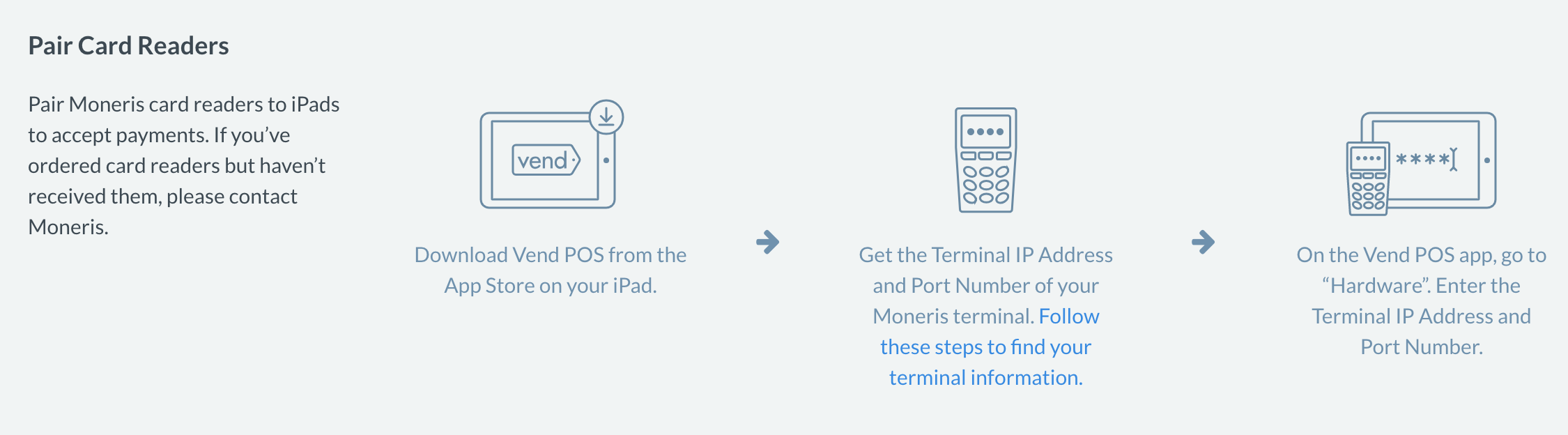
Configureer elke Retail POS om verbinding te maken met zijn terminal
- Open het Retail POS-menu aan de linkerkant en navigeer naar de pagina "Hardware".
- Voer hier het IP-adres en poortnummer van de vorige stappen in.
Als je problemen hebt met het verbinden van de terminal met Retail POS, neem dan contact op met help@vendhq.com.
Herhaal het bovenstaande proces voor elke terminal en kassa waarmee je verbinding wilt maken.
Een terminal opnieuw toewijzen aan een nieuwe kassa
Als je een terminal wilt gebruiken die je al met een andere kassa hebt verbonden, dan moet je deze opnieuw toewijzen.
Op de iPad die op dat moment is geconfigureerd voor de terminal, die je wilt verplaatsen:
- Open het Retail POS-menu aan de linkerkant en navigeer naar de pagina "Hardware".
- Noteer het IP-adres en het poortnummer en verwijder ze dan van deze pagina.
Op de iPad waarop je de terminal voortaan wilt gebruiken:
- Open het Retail POS-menu aan de linkerkant en navigeer naar de pagina "Hardware".
- Voer hier het IP-adres en poortnummer uit de vorige stap in.
Probleemoplossing
Help, ik heb geen papier meer!
De Ingenico iCT250-terminal is geschikt voor standaard 58 mm thermisch kassabonpapier dat je kunt kopen bij je plaatselijke kantoorboekhandel.
Ik heb geen toegang meer tot internet, kan ik nog steeds een transactie uitvoeren?
De Ingenico iCT250-terminal kan worden ingesteld met een back-uptelefoonlijn als je een traditionele telefoonlijn beschikbaar hebt in je winkel. Neem contact op met Moneris-support om te controleren of dit beschikbaar is en ingesteld op je terminal.
De terminal toont "Enter amount" (Voer bedrag in) op het scherm.
De terminal is niet correct ingesteld voor integratie met Retail POS; raadpleeg het gedeelte over instellingen voor instructies om dit te corrigeren.